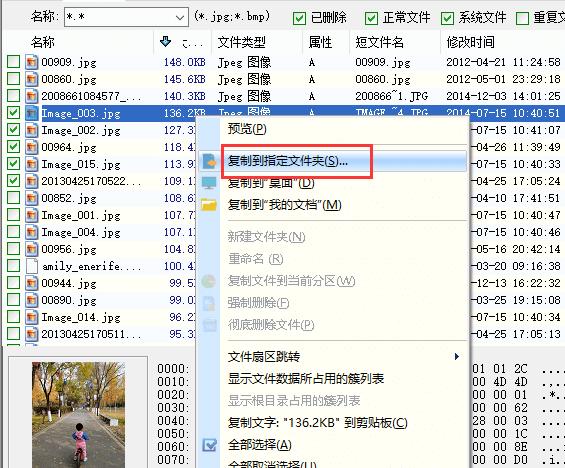U盘使用起来非常方便,很多人都使用U盘来存储数据。但是使用U盘期间难免会遇到各种问题,其中最令人头疼的就是数据丢失,例如,U盘里的文件突然不见了,U盘打不开提示未被格式化、不小心把U盘里的重要文件删除了、U盘被误格式化等。遇到数据丢失问题的时候,需要使用U盘恢复工具来找回丢失的数据。U盘数据恢复工具软件哪个好用?今天介绍一款好用的U盘数据恢复软件 – DiskGenius。这款软件功能强大、操作简单,适用于各型号U盘的数据恢复,支持在Windows11/10/8/7/Vista/XP, Windows PE and Windows Server等环境下执行删除恢复、格式化恢复、分区恢复等任务。DiskGenius支持多种文件系统类型,对于NTFS, exFAT, FAT32, EXT4, EXT3, EXT2等格式的U盘均可进行深度扫描和恢复数据。接下来就一起看一下DiskGenius的使用方法。
U盘数据恢复工具使用方法
第一步:下载并运行DiskGenius数据恢复软件。DiskGenius提供绿色版下载,分为32位版本和64位版本,打开软件官网的下载页面(https://www.diskgenius.cn/download.php),就可以根据自己电脑的操作系统下载相应的版本。下载完成后,解压缩一下就可以运行软件了。
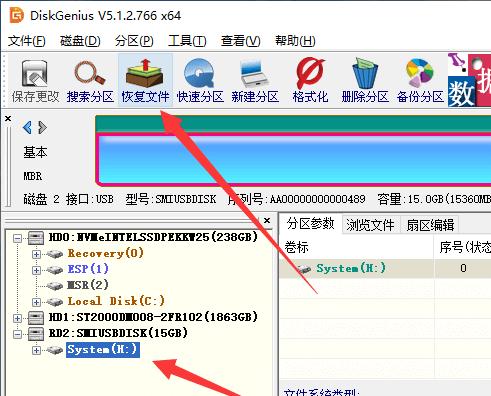
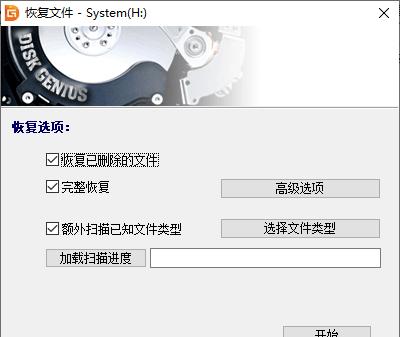
第三步:等待扫描结束,软件会把搜索到的文件列出来。这时候,就可以对文件进行预览了,双击文件可以打开下图所示的预览窗口,看到文件内容。通过预览文件,就可以预判最终的恢复效果。
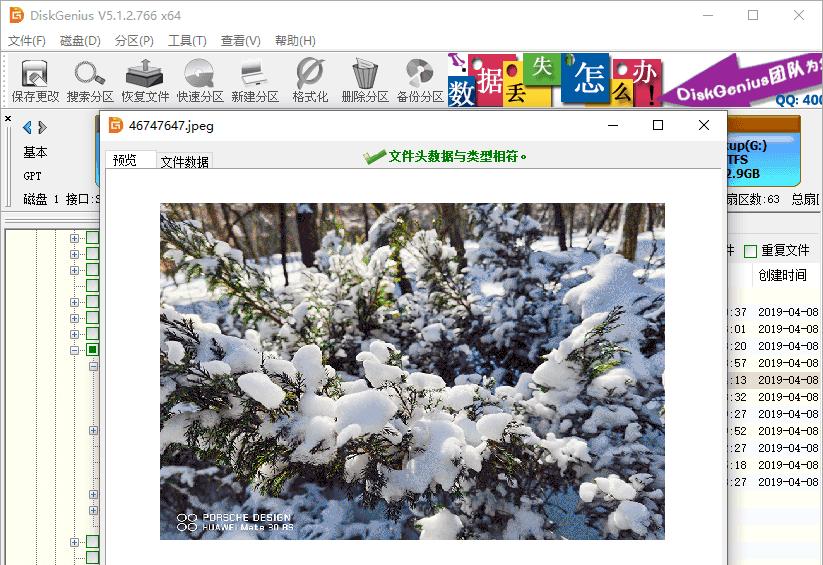
第四步:选择想要恢复的文件,右击鼠标并选择“复制到指定文件夹”选项。然后就可以指定目标文件夹存放恢复的文件。文件复制完成后,U盘恢复结束。